設定
0198|「従業員台帳への追加項目設定」方法
従業員台帳にない項目について、任意の項目を従業員台帳に追加する方法について、ご説明します。
注意点
追加可能なタブ数は、100を上限と想定しています。
100以上登録する場合、処理速度が遅くなるなど動作保証ができかねますので、ご了承ください。
また、追加できる項目数の上限は500となります。
1.追加項目の設定
[マスタ管理]>[従業員台帳]>[従業員台帳への追加項目設定]をクリックします。
「オフィスステーション Pro」をご利用の場合、対象の顧問先をクリックします。
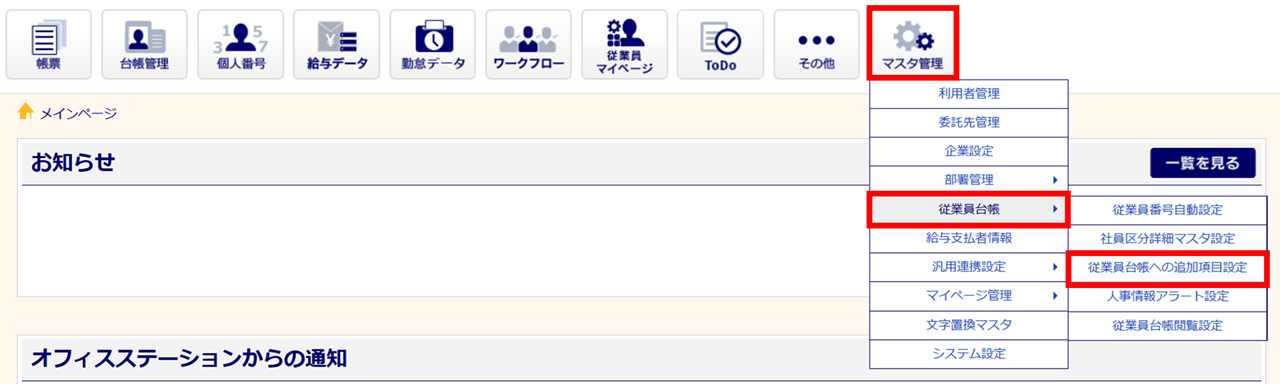
[編集]をクリックします。
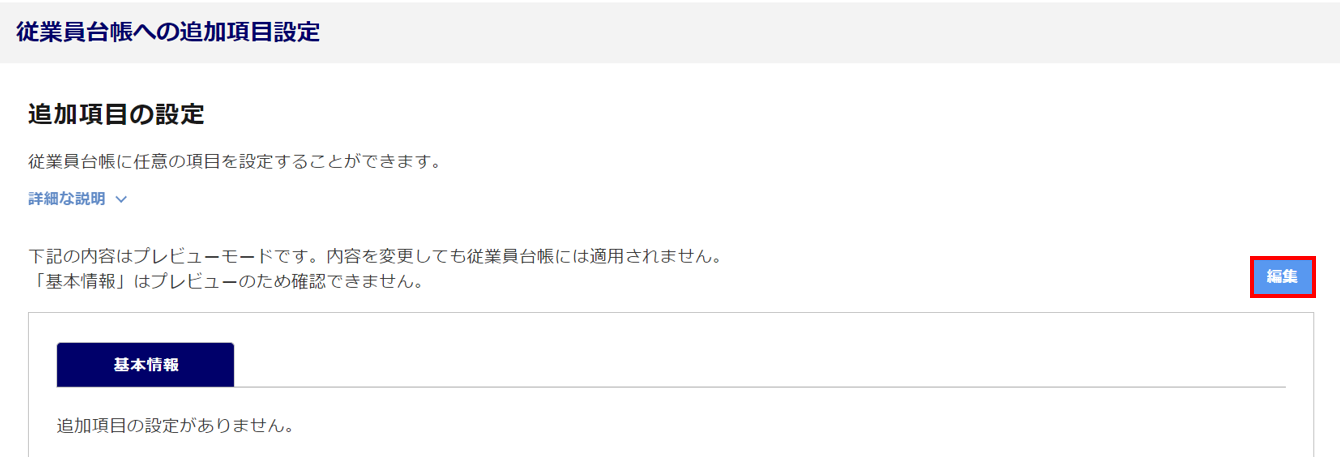
タブの操作
表示したいタブをクリックすると、該当のシートに切り替えることができます。
サンプルとして「貸与品(サンプル)」が追加項目に登録されています。
※不要な場合は、削除可能です。
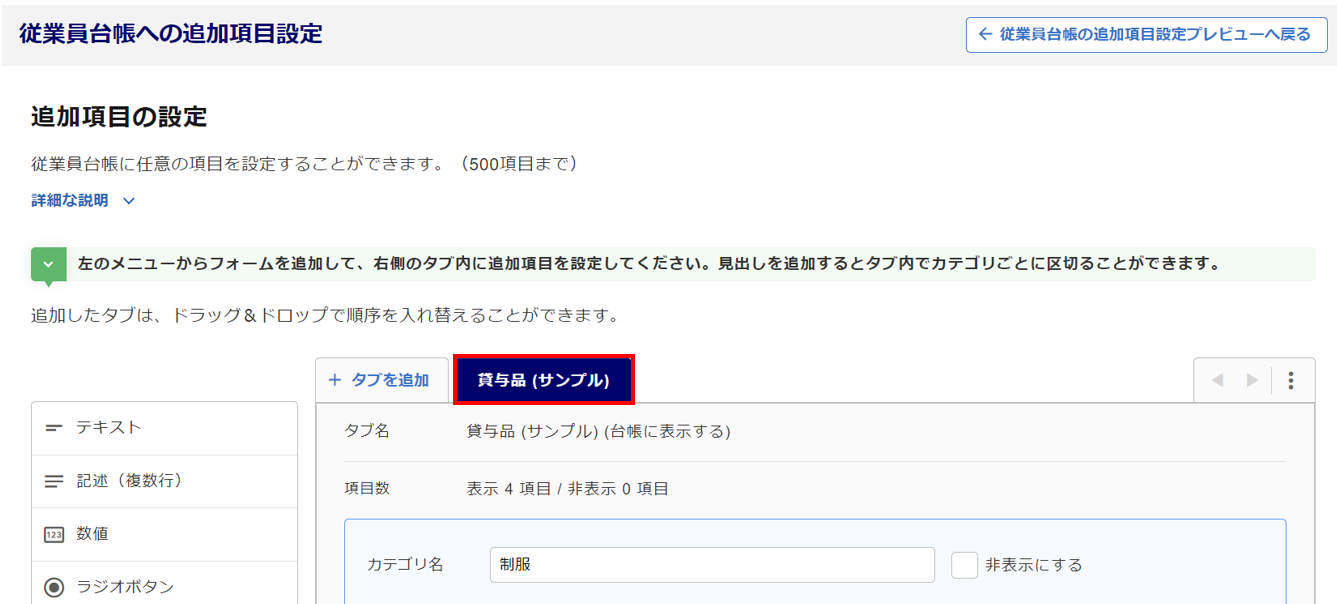
[タブを追加](①)をクリックすると「新規タブ」が作成されます。「タブ名」(②)を入力します。
※「タブ名」は、後から編集可能です。
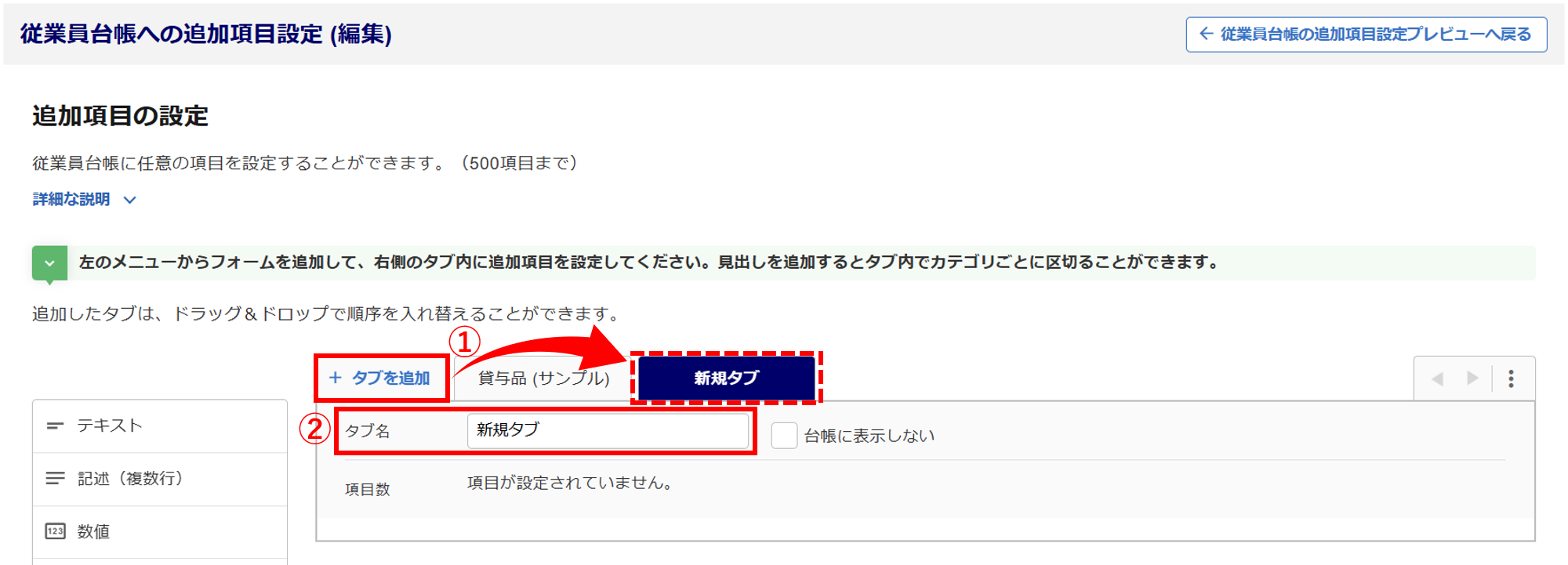
画面右上の[︙(縦三点リーダー)]をクリックすると、登録済みのすべてのタブ名が表示され、タブ名をクリックすると選択したシートに切り替わります。
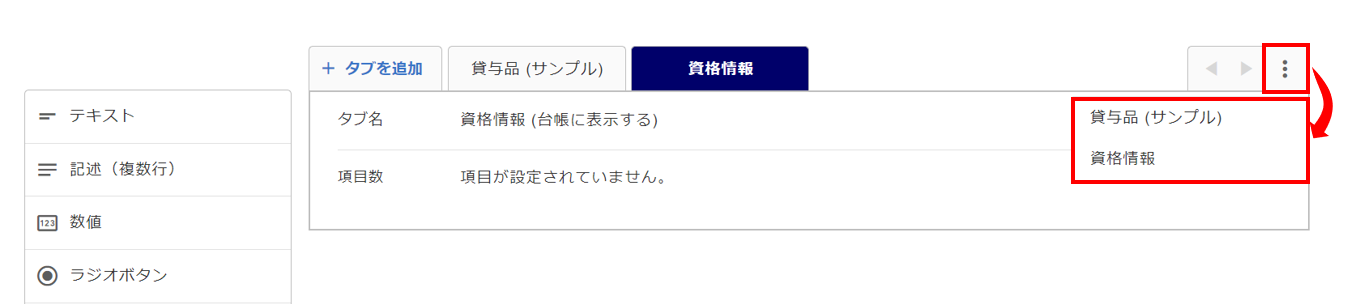
タブ名にカーソルを合わせると右側にボタンが表示されます。

| 番号 | アイコン | 詳細 |
| ① | 編集マーク | 「タブ名」を編集します。 |
| ② | 複製マーク | タブを複製します。 |
| ③ | 移動マーク | タブの位置を移動します。 | ④ | 削除マーク | タブを削除します。 |
項目の設定
タブ内に項目を追加し設定します。
左側のメニューからフォームを選択し、項目を設定します。
※下図では、「日付」と「記述(複数行)」を使用しています。
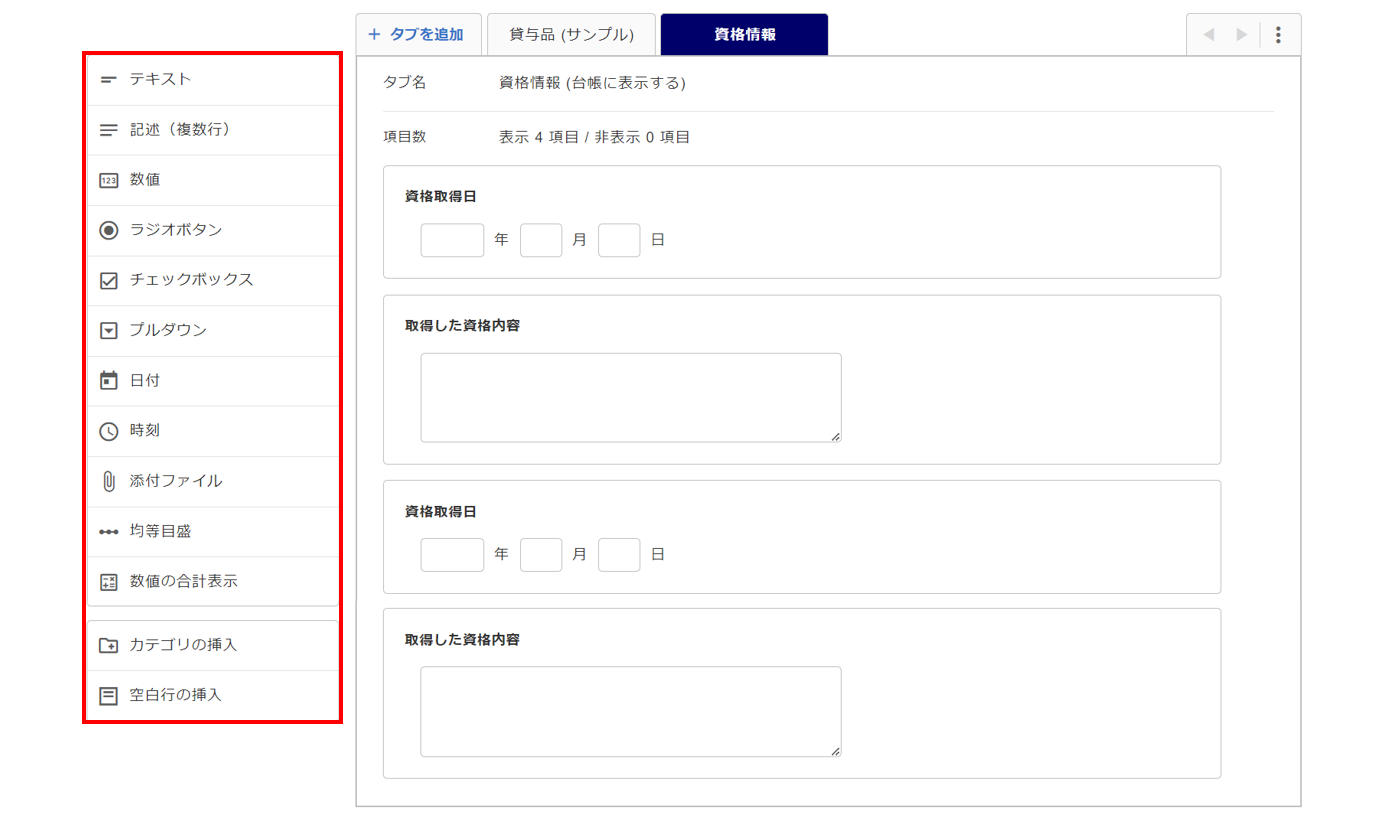
注意点
ホールディングス機能を利用し連携先企業のシステムで操作をおこなっている場合、メニュー内に連携元企業の追加項目を複製する「連携元から項目を追加」のフォームが表示されます。
「日付」フォームに対してアラートを設定できます。設定方法については、以下の関連記事をご参照ください。
関連記事
項目にカーソルを合わせると右側にボタンが表示されます。
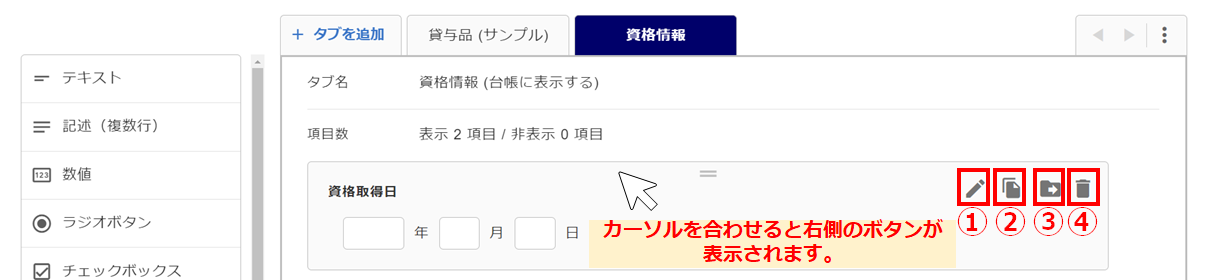
| 番号 | アイコン | 詳細 |
| ① | 編集マーク | 項目名やフォーム内容を編集します。 ※「ワークフロー申請フォーム」または「従業員への追加質問」に紐づいて いる項目に編集おこなうと、「紐付け項目の変更」ウィンドウが表示され ます。 |
| ② | 複製マーク | 項目を複製します。 |
| ③ | 移動マーク | 項目を移動または移動先に項目を複製します。 | ④ | 削除マーク | 項目を削除します。 |
補足
項目が「ワークフロー申請フォーム」「従業員への追加質問」「文書マスタ」に紐づいている場合、以下のマークが表示されます。
・「ワークフロー申請フォーム」または「従業員への追加質問」に紐づいている場合
・「文書マスタ」に紐づいている場合
設定後、画面最下部の[保存する]をクリックします。
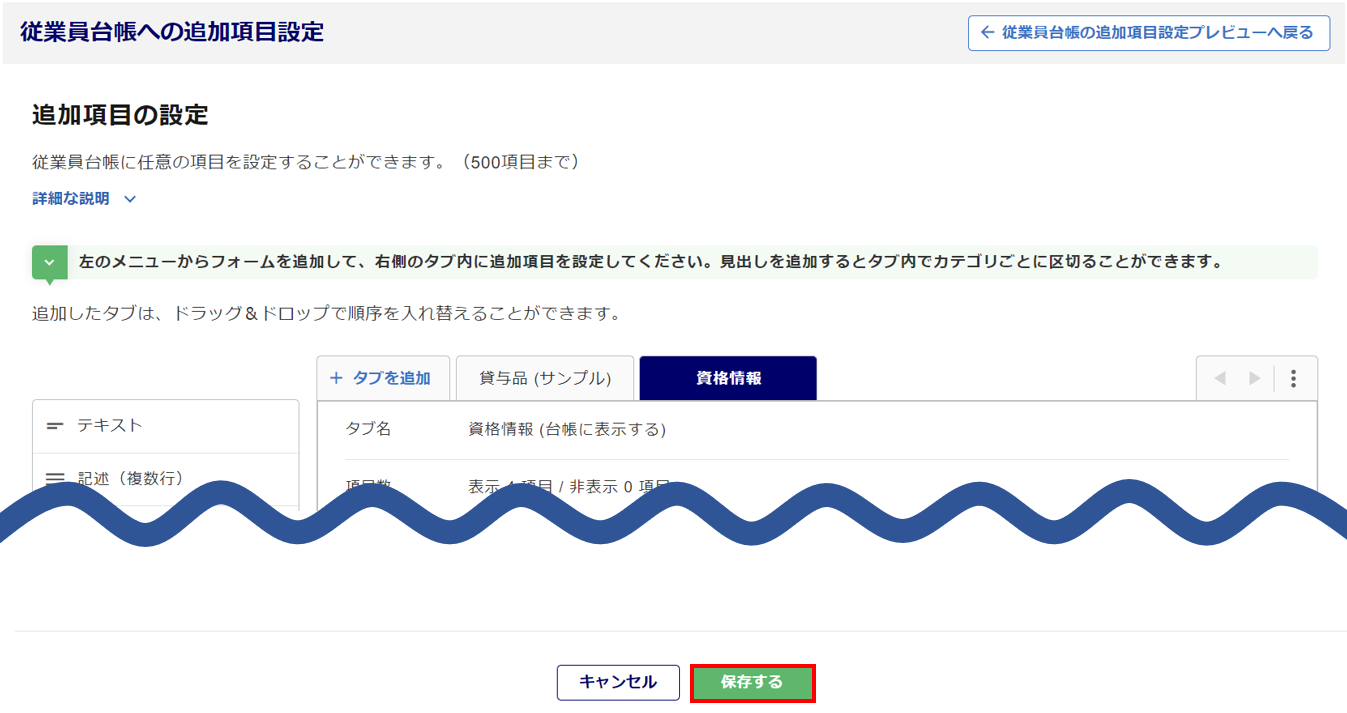
画面左上に「保存しました。」と表示されたら、設定は完了です。
注意点
「文書マスタ」に紐づいている項目を編集した場合、以下のウィンドウが表示されます。
新規タブを作成し保存した場合、「従業員台帳閲覧設定登録確認」画面が表示されます。
※「オフィスステーション Pro」の場合は、本画面は表示されません。
続けて従業員台帳閲覧設定をおこなう場合は、[登録する]をクリックします。
従業員台帳閲覧設定をおこなわない場合は、[とじる]をクリックします。
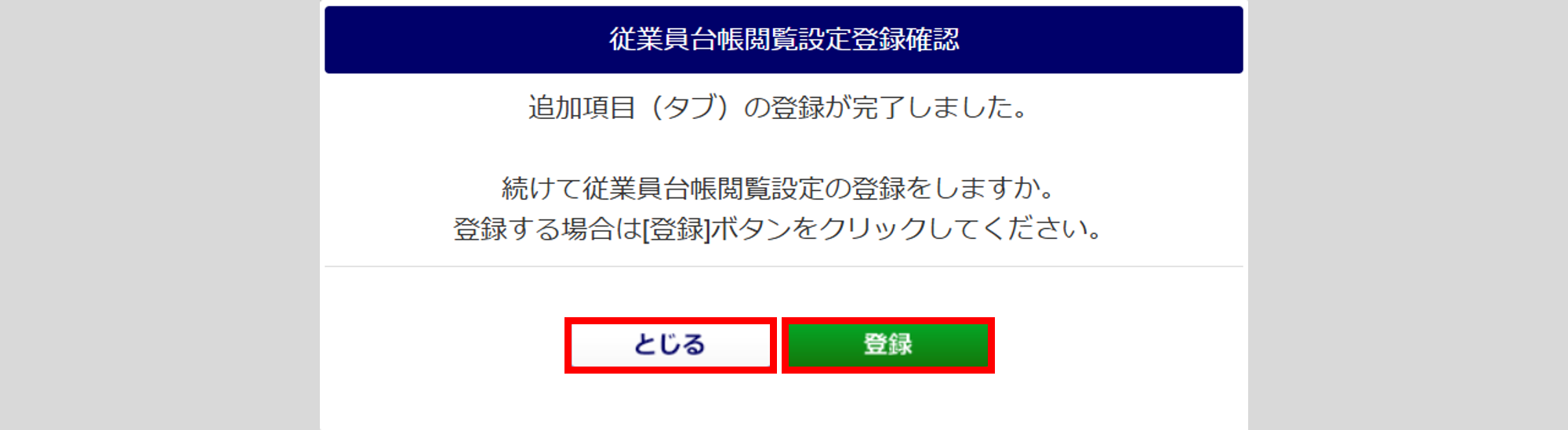
関連記事
2.従業員台帳の編集
メインページ[台帳管理]>[従業員]> 対象従業員をクリック > 「従業員詳細」画面に、初期設定の「基本情報」タブの他に、追加したタブが表示されます。
情報を編集する場合は、タブ(①)をクリックし、[詳細情報を編集する](②)をクリックします。
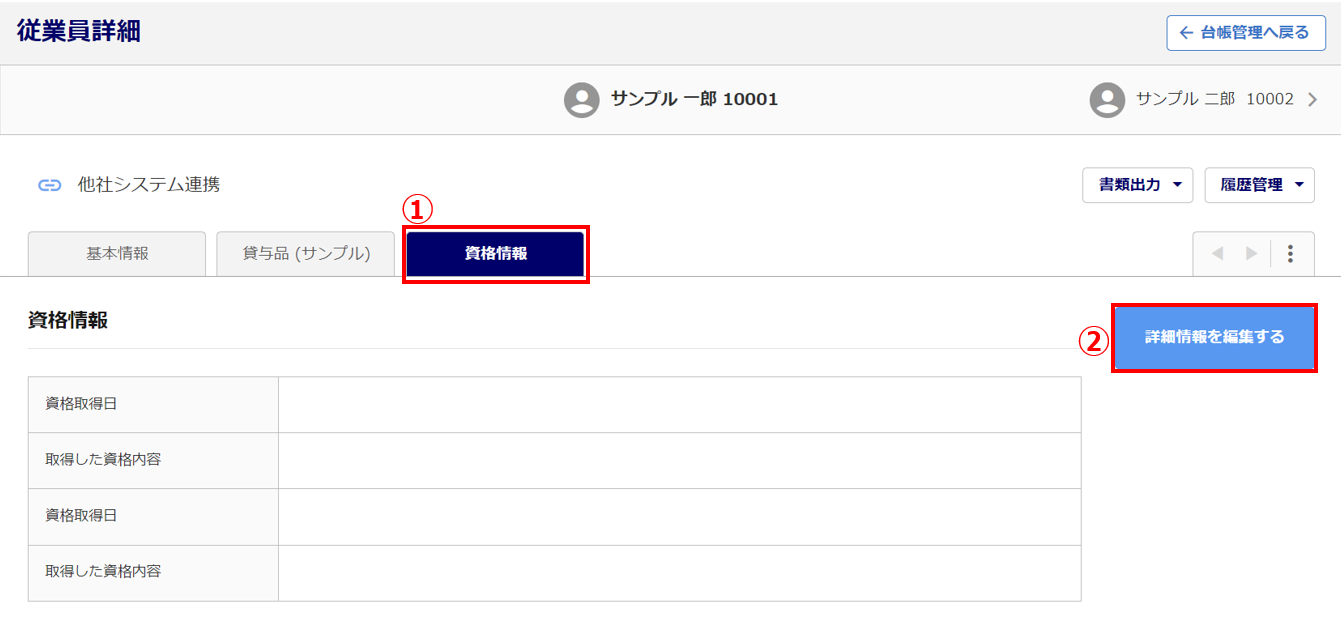
情報を入力し、画面右または下部の[内容を確認する]>[保存する]をクリックします。
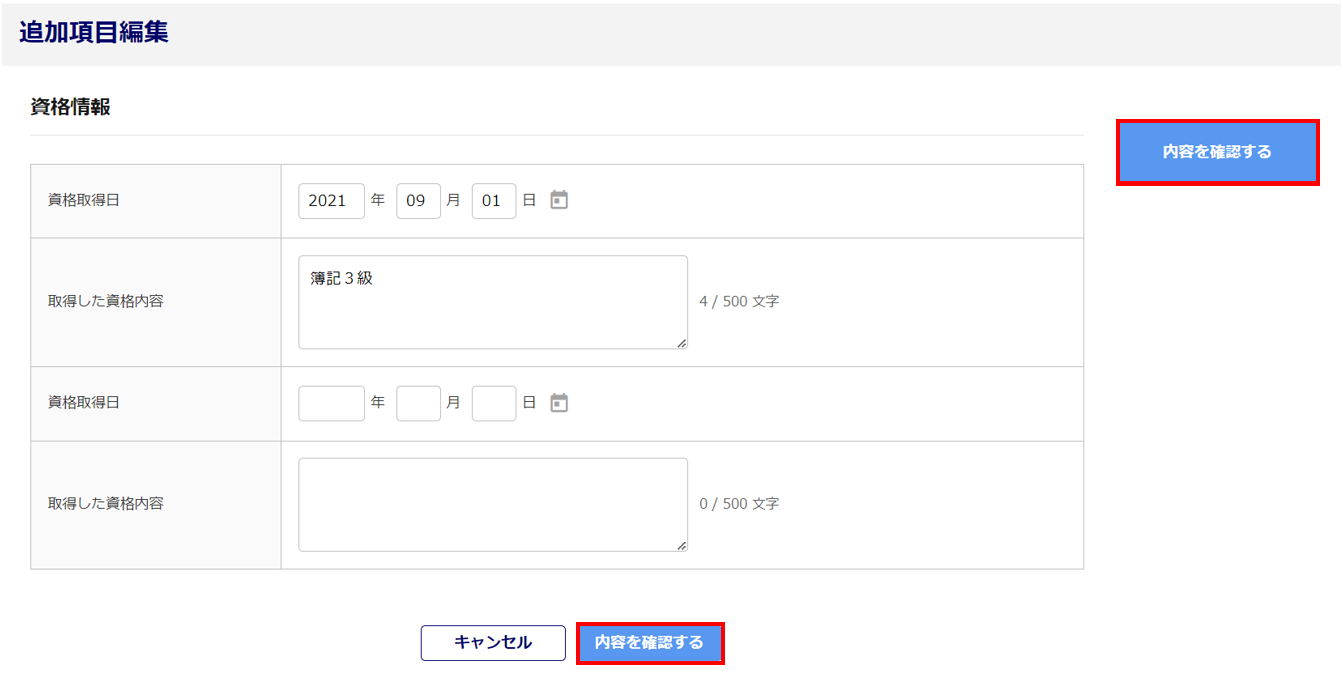
左上に「登録しました。」と表示されたら、従業員台帳の編集は完了です。